Στον Publisher, μπορείτε να προσθέσετε εφέ σκιάς σε εικόνες, Αυτόματα Σχήματα, WordArt ή πλαίσια κειμένου.
-
Επιλέξτε το εικόνα, το Αυτόματο Σχήμα, WordArt ή πλαίσιο κειμένου που θέλετε να αλλάξετε.
-
Στην καρτέλα "Μορφοποίηση", κάντε κλικ στην επιλογή "Εφέ κειμένου"ή "Εφέ σχήματος" > "Σκιά".
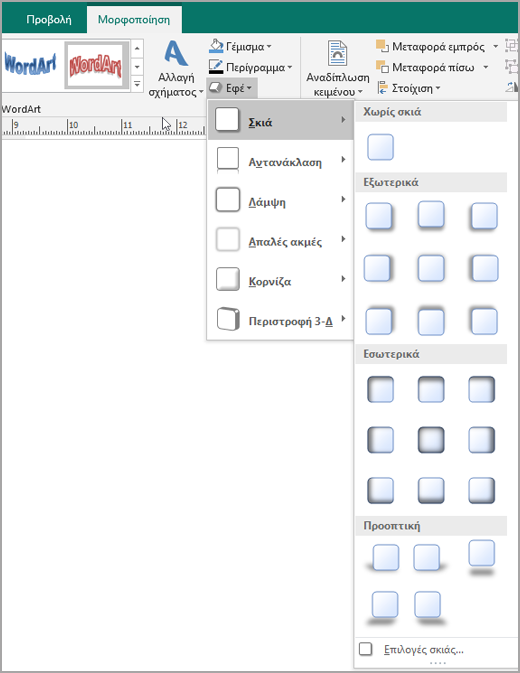
-
Κάντε ένα από τα εξής:
Προσθήκη ή κατάργηση σκιάς
-
Για να προσθέσετε μια σκιά, κάντε κλικ στο στυλ σκιάς που θέλετε.
-
Για να καταργήσετε μια σκιά, κάντε κλικ στην επιλογή "Χωρίς σκιά".
Αλλαγή της κατεύθυνσης της σκιάς
-
Για να αλλάξετε την κατεύθυνση μιας σκιάς, κάντε κλικ σε μια σκιά που έχει την κατεύθυνση που θέλετε.
Αλλαγή της απόστασης της σκιάς από το αντικείμενο
-
Κάντε κλικ στην επιλογή "Επιλογέςσκιάς" και, στη συνέχεια, στο παράθυρο διαλόγου "Μορφοποίηση σχήματος", μετακινήστε το ρυθμιστικό "Απόσταση" για να λάβετε το εφέ που θέλετε.
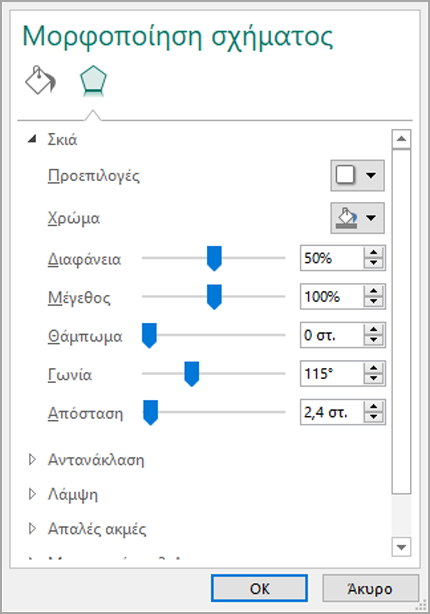
Αλλαγή του χρώματος μιας σκιάς
Κάντε κλικ στην επιλογή "Επιλογέςσκιάς" και, στη συνέχεια, στο παράθυρο διαλόγου "Μορφοποίηση σχήματος", κάντε κλικ στο βέλος δίπλα στην επιλογή "Χρώμα".
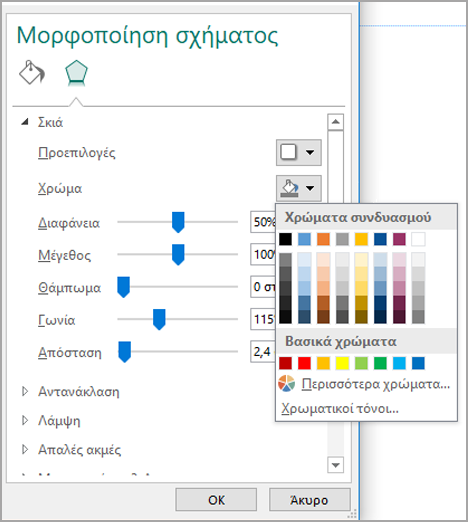
-
Για να αλλάξετε σε χρώμα στο συνδυασμό χρωμάτων, κάντε κλικ σε ένα από τα οκτώ χρώματα που εμφανίζονται στην πρώτη γραμμή.
-
Για να αλλάξετε σε χρώμα που δεν υπάρχει στο συνδυασμό χρωμάτων, κάντε κλικ στο χρώμα που θέλετε. Για να δείτε περισσότερα χρώματα, κάντε κλικ στην επιλογή "Περισσότερα χρώματα"και, στη συνέχεια, κάντε κλικ στην καρτέλα "Βασικά" ή στην καρτέλα "Προσαρμογή".
-
Για να αλλάξετε το χρώμα της σκιάς, ώστε να μπορείτε να το δείτε, μετακινήστε το ρυθμιστικό "Διαφάνεια" για να λάβετε το εφέ που θέλετε.
-
-
Επιλέξτε το εικόνα, το Αυτόματο Σχήμα, WordArt ή πλαίσιο κειμένου που θέλετε να αλλάξετε.
-
Στην καρτέλα "Μορφοποίηση", κάντε κλικ στην επιλογή "Εφέ σκιάς".
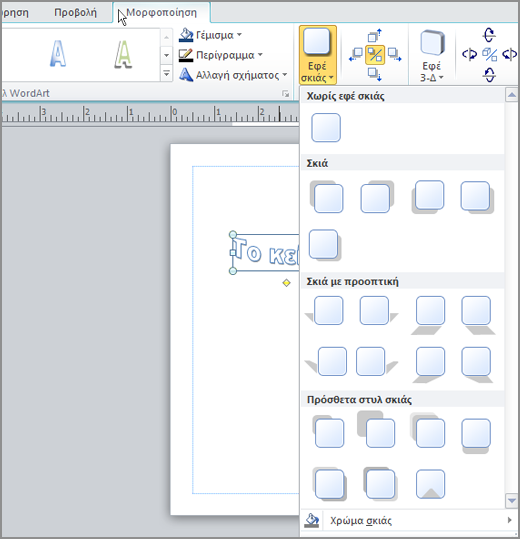
-
Κάντε ένα από τα εξής:
Προσθήκη ή κατάργηση σκιάς
-
Για να προσθέσετε μια σκιά, κάντε κλικ στο στυλ σκιάς που θέλετε.
-
Για να καταργήσετε μια σκιά, κάντε κλικ στην επιλογή "Χωρίς εφέ σκιάς".
Αλλαγή της κατεύθυνσης της σκιάς
-
Για να αλλάξετε την κατεύθυνση μιας σκιάς, κάντε κλικ σε μια σκιά που έχει την κατεύθυνση που θέλετε.
Αλλαγή της απόστασης της σκιάς από το αντικείμενο
-
Κάντε κλικ σε οποιοδήποτε από τα τέσσερα κουμπιά ώθησης σκιάς.

Κάθε φορά που κάνετε κλικ στην επιλογή Ώθηση σκιάς,η σκιά μετακινείται κατά 1 στιγμή πιο μακριά από το αντικείμενο.
Αλλαγή του χρώματος μιας σκιάς
Κάντε κλικ στην επιλογή "Χρώμα σκιάς". Εμφανίζεται το πλαίσιο επιλογής χρώματος.
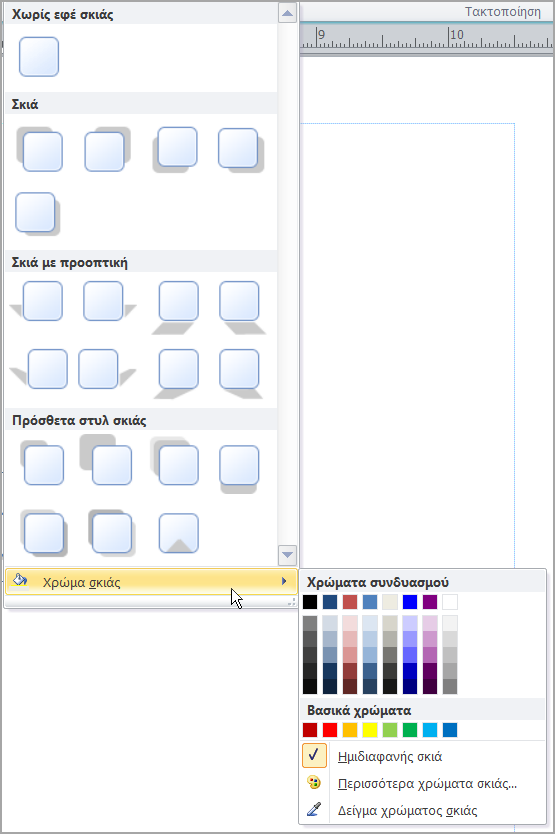
-
Για να αλλάξετε σε χρώμα στο συνδυασμό χρωμάτων, κάντε κλικ σε ένα από τα οκτώ χρώματα που εμφανίζονται στην πρώτη γραμμή.
-
Για να αλλάξετε σε χρώμα που δεν υπάρχει στο συνδυασμό χρωμάτων, κάντε κλικ στο χρώμα που θέλετε. Για να δείτε περισσότερα χρώματα, κάντε κλικ στην επιλογή "Περισσότερα χρώματα σκιάς"και, στη συνέχεια, κάντε κλικ στην καρτέλα "Βασικά" ή στην καρτέλα "Προσαρμογή".
-
Για να αλλάξετε το χρώμα της σκιάς, ώστε να μπορείτε να το δείτε, κάντε κλικ στην επιλογή "Ημιδιαφανής σκιά".
-
-
Επιλέξτε το εικόνα, το Αυτόματο Σχήμα, WordArt ή πλαίσιο κειμένου που θέλετε να αλλάξετε.
-
Στη γραμμή εργαλείων μορφοποίησης, κάντε κλικ στην επιλογή "Στυλ σκιάς"

Προσθήκη ή κατάργηση σκιάς
-
Για να προσθέσετε μια σκιά, κάντε κλικ στο στυλ σκιάς που θέλετε.
-
Για να καταργήσετε μια σκιά, κάντε κλικ στην επιλογή "Χωρίς σκιά".
Αλλαγή της κατεύθυνσης της σκιάς
-
Για να αλλάξετε την κατεύθυνση μιας σκιάς, κάντε κλικ σε μια σκιά που έχει την κατεύθυνση που θέλετε.
Αλλαγή της απόστασης της σκιάς από το αντικείμενο
-
Κάντε κλικ στην επιλογή "Ρυθμίσεις σκιάς"και, στη συνέχεια, κάντε κλικ σε οποιοδήποτε από τα τέσσερα κουμπιά ώθησης σκιάς. Κάθε φορά που κάνετε κλικ στην επιλογή Ώθηση σκιάς,η σκιά μετακινείται κατά 1 στιγμή πιο μακριά από το αντικείμενο.
Αλλαγή του χρώματος μιας σκιάς
Κάντε κλικ στην επιλογή "Ρυθμίσειςσκιάς" και, στη συνέχεια, κάντε κλικ στο βέλος δίπλα στην επιλογή "Χρώμα σκιάς"

-
Για να αλλάξετε σε χρώμα στο συνδυασμό χρωμάτων, κάντε κλικ σε ένα από τα οκτώ χρώματα που εμφανίζονται στην πρώτη γραμμή.
-
Για να αλλάξετε σε χρώμα που δεν υπάρχει στο συνδυασμό χρωμάτων, κάντε κλικ στο χρώμα που θέλετε. Για να δείτε περισσότερα χρώματα, κάντε κλικ στην επιλογή "Περισσότερα χρώματα σκιάς"και, στη συνέχεια, κάντε κλικ στην καρτέλα "Βασικά" ή στην καρτέλα "Προσαρμογή".
-
Για να αλλάξετε το χρώμα της σκιάς, ώστε να μπορείτε να το δείτε, κάντε κλικ στην επιλογή "Ημιδιαφανής σκιά".
-










